फिक्स: अमेज़न ऐप स्टोर Android 12. में काम नहीं कर रहा है
अनेक वस्तुओं का संग्रह / / January 09, 2022
हालाँकि अमेज़न ऐप स्टोर का उपयोगकर्ता आधार Google जितना महान नहीं है, फिर भी Android उपयोगकर्ताओं का एक छोटा हिस्सा तृतीय-पक्ष ऐप स्टोर का उपयोग करना पसंद करता है। इसके अलावा, जो उपयोगकर्ता हुआवेई फोन या अन्य का उपयोग कर रहे हैं जो Google सेवाओं को प्रमाणित नहीं करते हैं, उन्हें अमेज़ॅन ऐप स्टोर काफी उपयोगी लग सकता है। लेकिन हाल ही में, उपयोगकर्ताओं को नवीनतम एंड्रॉइड 12 में अपग्रेड करने के बाद अमेज़ॅन ऐप स्टोर के काम नहीं करने के साथ काफी कठिन समय हो रहा है। जबकि कुछ उपयोगकर्ता दावा करते हैं कि ऐप स्टोर लॉन्च करते समय क्रैश हो जाता है, अन्य को अलग-अलग समस्याएं होती हैं। साथ ही, केवल ऐप स्टोर ही नहीं, यहां तक कि अमेज़ॅन ऐप स्टोर से डाउनलोड किए गए ऐप भी ठीक से काम नहीं करते हैं।
सौभाग्य से, अमेज़ॅन अपने सभी ग्राहकों की शिकायतों का जवाब दे रहा है। और अभी हाल ही में, कंपनी ने कहा कि उसने उस फिक्स को जारी कर दिया है जिसके कारण Android 12 पर ऐप क्रैश हो रहा था। अमेज़ॅन ने समस्या या उसके समाधान के बारे में कोई विवरण नहीं दिया। लेकिन उम्मीद है, यह अब आपके डिवाइस पर ठीक से काम करेगा। लेकिन फिर भी, अगर आपको अभी भी परेशानी हो रही है, तो यहां कुछ उपाय दिए गए हैं जिन्हें आप आजमा सकते हैं।
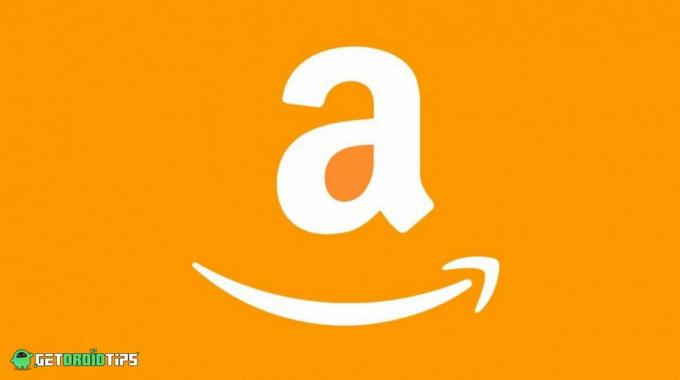
पृष्ठ सामग्री
-
फिक्स: अमेज़न ऐप स्टोर Android 12. में काम नहीं कर रहा है
- 1. फोर्स स्टॉप अमेज़न ऐप स्टोर
- 2. ऐप कैश साफ़ करें
- 3. अमेज़न ऐप स्टोर अपडेट करें
- 4. अमेज़ॅन ऐप स्टोर को पुनर्स्थापित करें
- 5. Amazon App Store डाउनग्रेड करें
- निष्कर्ष
फिक्स: अमेज़न ऐप स्टोर Android 12. में काम नहीं कर रहा है
एंड्रॉइड 12 पर अमेज़न ऐप स्टोर के क्रैश होने की इस लगातार समस्या को हल करने के लिए उपयोगकर्ताओं ने कई सुधार करने की कोशिश की है। और उनमें से कुछ काम कर रहे हैं क्योंकि वे इस मुद्दे को कम करने में सफल रहे हैं। हालाँकि ये कुछ अस्थायी सुधार हैं, फिर भी वे तब तक काम में आ सकते हैं जब तक कि अमेज़न अपने नए अपडेट के साथ स्थायी नहीं लाता।
यह भी पढ़ें
Amazon Sidewalk क्या है और इसे कैसे निष्क्रिय करें?
1. फोर्स स्टॉप अमेज़न ऐप स्टोर
आपके द्वारा शुरू किया जा सकने वाला पहला फिक्स आपके एंड्रॉइड डिवाइस पर ऐप को पुनरारंभ करना है। यदि ऐप के भीतर कोई गड़बड़ है, तो पुनरारंभ करने से वे सभी ठीक हो जाएंगे, और आपको समस्या को आसानी से ठीक करने में सक्षम होना चाहिए।
- अपनी डिवाइस सेटिंग पर जाएं।
- एप्लिकेशन और अनुमतियां अनुभाग पर जाएं।
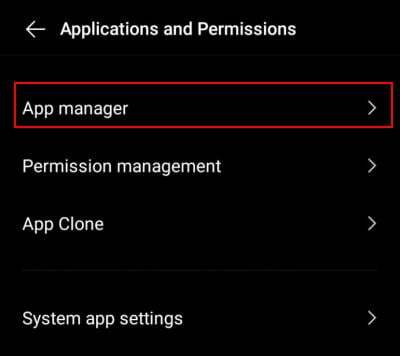
- ऐप मैनेजर पर क्लिक करें और अमेज़न ऐप स्टोर चुनें।
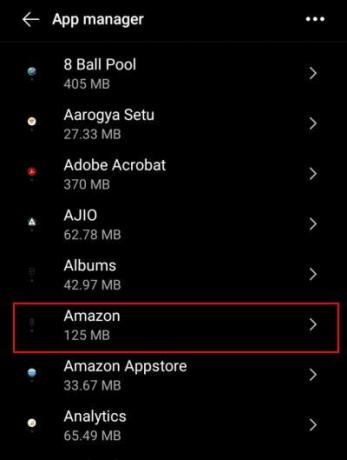
- अब, फोर्स स्टॉप विकल्प पर क्लिक करें।
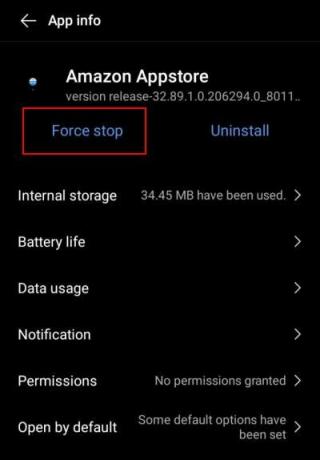
- पुष्टि करने के लिए ठीक क्लिक करें।
- फिर से, अपनी होम स्क्रीन पर वापस जाएं और Amazon App Store को पुनरारंभ करें।
2. ऐप कैश साफ़ करें
यदि आप Amazon App Store का बहुत बार उपयोग करते हैं, और बहुत सारा अस्थायी डेटा या कैश संग्रहीत हो जाता है, तो यह ऐप के उचित कामकाज में बाधा पैदा कर सकता है और अमेज़न ऐप स्टोर के काम नहीं करने का कारण बन सकता है मुद्दा। इसलिए, यदि ऐप को पुनरारंभ करने से चीजें ठीक नहीं होती हैं, तो आप इसका कैश साफ़ करने का भी प्रयास कर सकते हैं।
यह भी पढ़ें
Amazon App में भाषा कैसे बदलें
- डिवाइस सेटिंग्स खोलें।
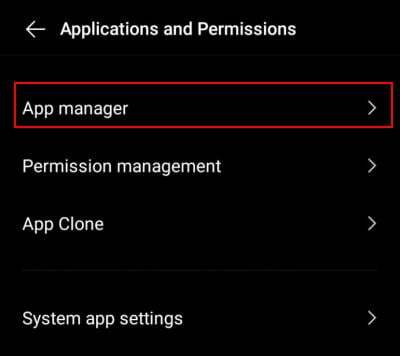
विज्ञापनों
- एप्लिकेशन और अनुमतियां अनुभाग पर क्लिक करें और ऐप मैनेजर पर जाएं।
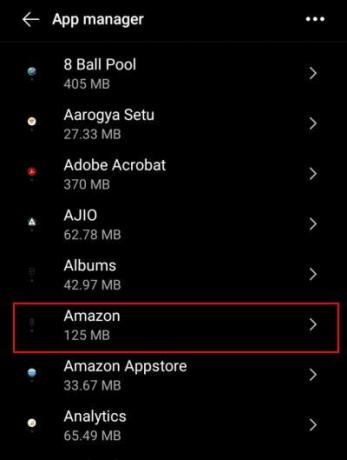
- अब, अमेज़न ऐप स्टोर चुनें।
- इंटरनल स्टोरेज का विकल्प खोलें।

- स्क्रीन पर Clear Cache ऑप्शन पर क्लिक करें।
- अमेज़ॅन ऐप स्टोर को फिर से लॉन्च करें और जांचें कि क्या समस्या अभी भी बनी हुई है या नहीं।
3. अमेज़न ऐप स्टोर अपडेट करें
ठीक है, अगर आप अभी भी अमेज़ॅन स्टोर के पिछले संस्करणों का उपयोग कर रहे हैं, तो संभावना है कि आपको पुराने संस्करण का उपयोग करने में परेशानी हो रही है। ऐप का पुराना संस्करण हमेशा प्रदर्शन स्थिरता और एप्लिकेशन के कामकाज के साथ समस्याएं लाता है। शायद ऐसे समय में ऐप को अपडेट करना ज्यादा उचित लगता है। Amazon App Store को अपडेट करने का तरीका यहां दिया गया है:
विज्ञापनों
- Amazon App Store के आधिकारिक पेज पर जाएं।

- जांचें कि कोई नया संस्करण उपलब्ध है या नहीं।
- यदि हाँ, तो अपने डिवाइस पर नवीनतम संस्करण स्थापित करें।
- अब, एप्लिकेशन खोलें और जांचें कि क्या समस्या अभी भी बनी हुई है।
4. अमेज़ॅन ऐप स्टोर को पुनर्स्थापित करें
यदि आप पहले से ऐप के अपडेटेड वर्जन का उपयोग कर रहे हैं और अभी भी ऐप में समस्या आ रही है, तो आप इसे फिर से इंस्टॉल करने का प्रयास कर सकते हैं। Android 12 पर Amazon App Store को फिर से इंस्टॉल करना कई उपयोगकर्ताओं के लिए समस्याओं को हल करने के लिए साबित हुआ है। इसलिए, यह एक कोशिश के काबिल है। Amazon App Store को फिर से इंस्टॉल करने के चरण इस प्रकार हैं:
- सबसे पहले सेटिंग्स में जाएं।
- ऐप्स चुनें और सभी ऐप्स पर जाएं।
- अब, Amazon ऐप स्टोर चुनें और ऐप को अनइंस्टॉल करें।
- एक ब्राउज़र खोलें और आधिकारिक अमेज़न ऐप लिस्टिंग पेज पर जाएँ।
- नवीनतम संस्करण का चयन करें और इसे फिर से स्थापित करें।
- अपने अमेज़न खाते में लॉग इन करें और जांचें कि क्या आपकी समस्या हल हो गई है।
5. Amazon App Store डाउनग्रेड करें
यदि आप ऐप के अपडेटेड वर्जन से ही परेशान हैं, तो हो सकता है कि ऐप को डाउनग्रेड करना आपके लिए कारगर हो। खैर, ऐसा होने की संभावना सबसे कम है। हालाँकि, यदि नवीनतम संस्करण के साथ कोई बग हैं, तो यह ऐप के प्रदर्शन को प्रभावित कर सकता है। इसलिए, ऐप को उसके पुराने संस्करण में डाउनग्रेड करना एक प्रभावी समाधान हो सकता है।
यह भी पढ़ें
FIX: Google Fit किसी भी Android डिवाइस पर चरणों की गिनती नहीं कर रहा है
अमेज़ॅन ऐप स्टोर को डाउनग्रेड करने के लिए, आप नीचे दिए गए चरणों का पालन कर सकते हैं:
- सबसे पहले, अपने Android 12 डिवाइस पर वर्तमान में इंस्टॉल किए गए Amazon App Store को अनइंस्टॉल करें।
- अब, अमेज़न की आधिकारिक लिस्टिंग साइट पर जाएँ।
- एप्लिकेशन के पुराने संस्करण का चयन करें और इसे इंस्टॉल करें।
- जांचें कि क्या यह विधि समस्या को हल करने में सहायक है।
निष्कर्ष
अमेज़ॅन की सहायता टीम के शिकायतों के जवाबों के अनुसार, उन्होंने उल्लेख किया कि उनकी तकनीकी टीम अभी भी अमेज़ॅन ऐप स्टोर पर काम नहीं कर रही है और स्थायी समाधान की तलाश में है। इसके अलावा, अमेज़ॅन ने एक विश्वसनीय फिक्स के साथ एक नया अपडेट लाने का भी उल्लेख किया है। हालाँकि, चूंकि जानकारी में बहुत अधिक पारदर्शिता नहीं है और उपयोगकर्ताओं को अभी भी नवीनतम संस्करण के साथ परेशानी हो रही है, वे अभी भी एक बेहतर अपडेट की तलाश में हैं।
जब तक अमेज़ॅन एक और अपडेट जारी नहीं करता, तब तक आप समस्या का अस्थायी समाधान खोजने के लिए उपरोक्त सुधारों पर प्रयास कर सकते हैं। साथ ही, यदि आप पर्याप्त भाग्यशाली हैं, तो उपरोक्त में से कोई एक सुधार आपके लिए लंबे समय तक काम कर सकता है। यदि आपके पास और प्रश्न या सुझाव हैं तो हमें टिप्पणियों में बताएं।



